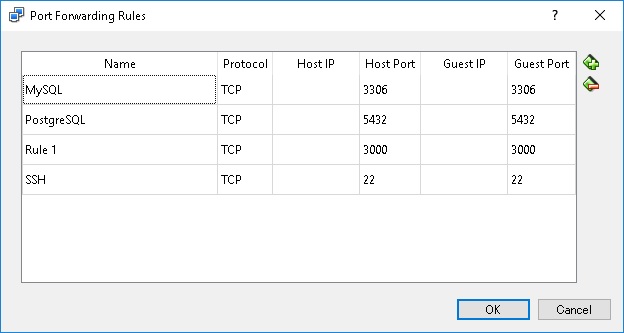FUJI XEROX DocuCentre-IV C2700 使ってますか? ここでは DocuCentre-IV C2270 でセキュアにプリントする方法を紹介します。 ほかの DocuCentre シリーズ でもだいたい同じ手順になります。
社員の給与一覧など、他人に知られると困るものはセキュリティープリントを使って印刷しましょう。 セキュリティープリントを使うと、パソコンで印刷操作をした後、プリンタでパスコードを入力してから文書を選んで印刷することになります。
パソコン側設定
Windows 10 の場合を説明します。
- スタートメニューからデバイスとプリンターを選択します。 “printer” と入力すると絞り込まれます。
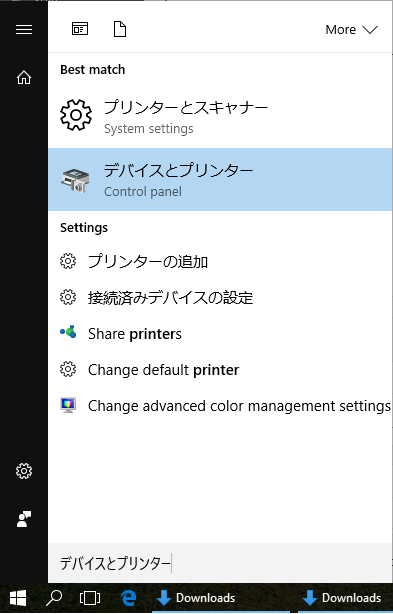
- デバイスとプリンターから DocuCentre-IV C2270 を右クリックして、 印刷の設定(Printing preferences) をクリックします。
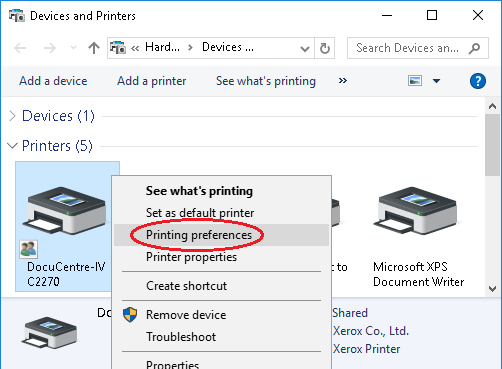
- 設定ダイアログが開くので、プリント種類から “セキュリティープリント” を選択します。
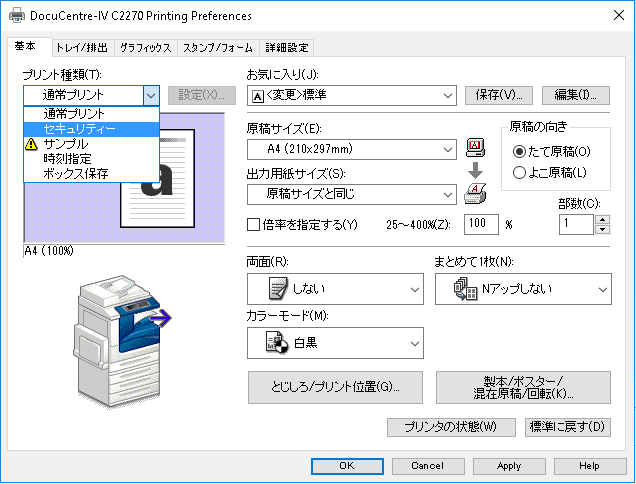
- セキュリティープリントの設定ダイアログが表示されるので、ユーザIDと暗証番号を入力します。 暗証番号は数字のみ使用できます。
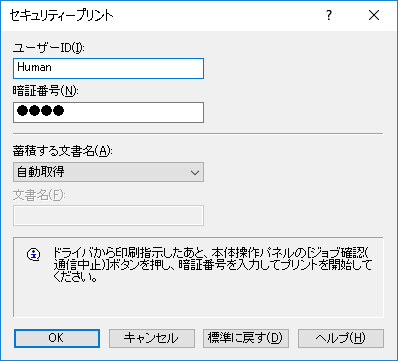
- 入力したら OK ボタンを順次クリックして設定を終了します。
印刷の手順
- パソコンで印刷ボタンをクリックします。
- プリンタの操作パネル右側にある「ジョブ確認」ボタンを押します。
- 操作パネル内に表示される「保存文書」タブをタップします。
- 「セキュリティープリント」ボタンをタップします。
- 自分のユーザIDを選択して「文書確認/プリント」ボタンをタップします。
- 暗証番号入力画面が表示されるので、操作パネルの右にある数字キーで暗証番号を入力します。
- 印刷する文書を順次選択して「プリント実行」ボタンをタップします。